Netzwerkgestützte Serverkonfiguration
Wenn Sie einen neuen Server verwenden bzw. einen Computer, auf dem
Mac OS X Server neu installiert wurde, können Sie ihn mithilfe der auf einem
Administratorcomputer ausgeführten Programme "Server-Admin" und
"Server-Assistent" über das Netzwerk konfigurieren. In diesem Fall benötigt
der Servercomputer, den Sie konfigurieren wollen, keinen Monitor. Weitere
Informationen über Administratorcomputer finden Sie unter „Vorbereiten eines
Administratorcomputers“ auf Seite 62. Eine Anleitung für die Konfiguration mehrerer
Server per Fernzugriff finden Sie im Menü "Hilfe" des Programms "Server-Admin".
Gehen Sie wie folgt vor, um einen Server über das Netzwerk zu konfigurieren:
1
Bereiten Sie die Konfiguration vor, indem Sie einen Ausdruck des Arbeitsblatts für
Installation & Konfiguration ausfüllen.
81
Kapitel 4
Konfigurieren von Mac OS X Server
Das Arbeitsblatt für Installation & Konfiguration befindet sich im Ordner
"Documentation" auf der Mac OS X Server-Installations-DVD.
2
Vergewissern Sie sich in Umgebungen, in denen der Dienst "DHCP" oder "DNS"
durch Ihren Internetanbieter, einen Internet-Router oder andere Server im Netzwerk
bereitgestellt wird, dass diese Komponenten im Hinblick auf den neuen Server korrekt
eingerichtet wurden und ordnungsgemäß funktionieren.
Weitere Informationen dazu, wie DHCP, DNS und andere Netzwerkdienste
konfiguriert werden sollten, finden Sie unter „Vorbereiten von Netzwerk und
Internetverbindung“ auf Seite 37.
3
Vergewissern Sie sich, dass die Verbindung von Ihrem Server zu einem sicheren
Ethernetnetzwerk ordnungsgemäß funktioniert.
4
Beachten Sie die folgenden Punkte, wenn Ihr Server die Funktion eines Internet-
Gateway übernehmen soll, sodass andere Computer im Netzwerk die über ihn
hergestellte Internetverbindung nutzen können:
Ein erster Ethernetanschluss (Ethernetschnittstelle) muss mit dem DSL-Modem,
Â
dem Kabelmodem bzw. dem anderen Gerät verbunden werden, das den Zugang
zum Internet ermöglicht. Diese Internetschnittstelle muss eine öffentliche IP-Adresse
haben (keine private IP-Adresse wie "10.0.1.1" oder "192.168.1.1"). Die öffentliche IP-
Adresse muss statisch (unveränderlich) sein, damit die Benutzer über das Internet
auf den Server zugreifen und beispielsweise den Dienst "VPN" des Servers
nutzen können.
Über einen zweiten Ethernetanschluss muss die Verbindung mit Ihrem lokalen
Â
Netzwerk hergestellt werden.
82
Kapitel 4
Konfigurieren von Mac OS X Server
Während der Konfiguration ermittelt das Programm "Server-Assistent" automatisch,
über welchen Port die Internetverbindung hergestellt wird.
Weitere Informationen hierzu finden Sie unter „Schützen des Netzwerk durch
Definieren Ihres Servers als Gateway“ auf Seite 44.
5
Schalten Sie, falls noch nicht geschehen, den Servercomputer ein.
Nach dem Systemstart wird auf dem Servercomputer automatisch das Programm
"Server-Assistent" geöffnet, sodass die netzwerkgestützte Konfiguration beginnen kann.
6
Öffnen Sie auf einem Administratorcomputer das Programm "Server-Admin" und
wählen Sie "Bereit zur Konfiguration" in der Liste links aus.
Das Programm "Server-Admin" befindet sich im Ordner "/Programme/Server/".
Wenn das Programm "Server-Admin" Sie zur Eingabe eines Kennworts für die
Verbindung zu einem Server auffordert, der in Ihrem Netzwerk bereits eingerichtet
ist, können Sie auf "Abbrechen" klicken. Zur Konfiguration von Mac OS X Server per
Fernzugriff ist kein Adminstrator-Account erforderlich.
7
Wählen Sie den Zielcomputer auf der rechten Seite aus und klicken Sie dann
auf "Konfigurieren".
Server-Admin erkennt die nicht konfigurierten Server an Namen, IP-Adresse und
MAC-Adresse. Der Name wird u. U. aus der Modellbezeichnung und der MAC-
Adresse generiert.
Wird der gesuchte Servercomputer nicht aufgelistet, können Sie auf
"Aktualisieren" (den gebogenen Pfeil) klicken, damit Server-Admin nochmals nach
konfigurationsbereiten Servern im lokalen Netzwerk sucht.
83
Kapitel 4
Konfigurieren von Mac OS X Server
Befindet sich der gewünschte Server in einem anderen lokalen Netzwerk, wählen Sie
"Server" > "Entfernten Server konfigurieren".
8
Wenn das Programm "Server-Assistent" geöffnet wird, führen Sie abhängig vom Status
des zu konfigurierenden Servers einen der folgenden Schritte aus:
Â
Wenn der Server mit dem Hinweis "Identifizierung erforderlich" aufgelistet wird, wählen
Sie ihn aus, klicken Sie auf "Identifizieren" und geben Sie dann das Kennwort ein.
Â
Wenn der gewünschte Server nicht aufgelistet wird, klicken Sie auf "Hinzufügen", geben
Sie den DNS-Namen des Servers oder die IP-Adresse im IPv4-Format (z. B. 192.0.2.200)
und dann das Kennwort ein.
Bei einer Neuinstallation von Mac OS X Server werden die ersten 8 Zeichen der
Seriennummer der integrierten Hardware als Kennwort verwendet. Die Seriennummer
der Hardware finden Sie auf dem Etikett, das außen auf dem Servergehäuse angebracht
ist. Achten Sie bei der Eingabe der Seriennummer auf die Groß- und Kleinschreibung
der Zeichen. Geben Sie bei einem Xserve-Computer mit Intel-Prozessor, dessen
Hauptplatine ersetzt wurde und der keine Hardware-Seriennummer besitzt,
"System S" (ohne Anführungszeichen) als Kennwort ein. Verwenden Sie die Ziffernfolge
"12345678" als Kennwort, wenn die eingebaute Hardware des Zielcomputers keine
Seriennummer hat.
Bei einem aktualisierten Server wird das Kennwort des root-Benutzers des Servers als
Kennwort verwendet.
9
Klicken Sie auf "Fortfahren". Befolgen Sie im Anschluss daran die Anleitungen, die in
den Fenstern des Programms "Server-Assistent" angezeigt werden, und geben Sie die
angeforderten Informationen ein, die Sie im Arbeitsblatt für Installation & Konfiguration
notiert haben.
84
Kapitel 4
Konfigurieren von Mac OS X Server
Klicken Sie in einem Fenster des Programms "Server-Assistent" auf die Taste "Hilfe",
wenn Sie weitere Informationen zu den verschiedenen Einstellungen benötigen.
10
Nachdem die Serverkonfiguration abgeschlossen wurde, stehen im Programm "Server-
Assistent" drei Optionen zur Auswahl:
Weiteren Server konfigurieren: Gehen Sie zurück zu Schritt 1 und führen Sie eine
weitere Erstkonfiguration eines Servers aus. (Da das Programm "Server-Assistent"
bereits geöffnet ist, können Sie die Schritte 6 und 7 überspringen.)
Konfigurieren: Öffnen Sie das Programm "Servereinstellungen" auf dem Computer,
den Sie für die Konfiguration des entfernten Servers verwendet haben. Anschließend
können Sie eine neue Verbindung zum entfernten Server herstellen und Benutzer
und Gruppen einrichten, Dienste und Systeminformationen anpassen oder die
Serveraktivität überwachen. Weitere Informationen zu diesen Aufgaben finden Sie
unter „Herstellen einer Verbindung im Programm "Servereinstellungen"“
auf Seite 96 und Kapitel 5, „Verwalten Ihres Servers“ bis Kapitel 10,
„Verwalten der Serverinformationen.“
Bildschirm steuern: Starten Sie eine Bildschirmfreigabe-Sitzung mit dem gerade
konfigurierten Server. Wenn Sie zur Anmeldung aufgefordert werden, geben Sie den
Namen und das Kennwort des Administrator-Accounts an, den Sie auf dem Server
erstellt haben.
Nachdem die Serverkonfiguration abgeschlossen ist, können Sie die Sicherheit,
Verfügbarkeit und den allgemeinen Nutzen des neuen Servers optimieren. Weitere
Informationen hierzu finden Sie unter „Nach der Serverkonfiguration.“
85
Kapitel 4
Konfigurieren von Mac OS X Server